情報番号:011976 【更新日:2011.03.08】
「ウイルスバスター(TM)2011 クラウド」について
| 対応機種 | |
|---|---|
| 対象OS | Windows(R)7 |
| カテゴリ | ウイルス情報、ウイルス予防/対策 |
回答・対処方法
内容と対応
コンピューターウイルスは、インターネットやメールに添付されたファイルを介してパソコン内部に入り込んでしまうことがあります。コンピューターウイルスに感染すると、次のようなことがおこる可能性があります。
- パソコンのデータが破壊され、パソコンを使用できなくなる
- インターネットを経由して、パソコンに残している個人情報にアクセスされる
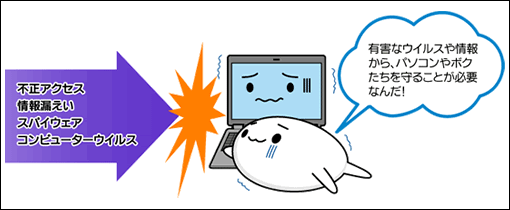 (図1)
(図1)
コンピューターウイルスの感染や不正アクセスからパソコンを保護するため、初めてインターネットに接続したりメールを送受信をする前に、ウイルスチェック機能があるソフトをインストールしてください。インストール後も、普段から定期的にコンピューターウイルスの検出を行なうようにしてください。
上記該当機種には「ウイルスバスター2011 クラウド」が用意されています。ウイルスの発見や駆除、個人情報保護やネットワークセキュリティ対策ができるアプリケーションです。
※一部の機種は、パソコン購入後に「ウイルスバスター2011 クラウド」のインストールが必要です。
【お願い】
「ウイルスバスター」を使用している場合、ウイルス定義ファイルなどは、新種のウイルスやワーム、スパイウェア、クラッキングなどからコンピューターを保護するためにも、常に最新の状態で使用する必要があります。本製品に用意されている「ウイルスバスター」は、インターネットに接続していると自動的に最新の状態に更新されますが、90日間の使用期限があります。90日を経過するとウイルスチェック機能を含めて、すべての機能がご使用できなくなります。
ウイルスチェックが全く行なわれない状態となりますので、必ず期限切れ前に有料の正規サービスへ登録するか、ほかのウイルスチェック/セキュリティ対策ソフトを導入してください。
■ウイルスバスターのお問い合わせ先
| ウイルスバスターサービスセンター | |
|---|---|
| お電話での お問い合わせ | ご購入のパソコンに付属している説明書、パンフレット、またはキャンペーンメールなどに記載されているお問い合わせ窓口までご連絡ください。 ※受付時間 9:30~17:30(365日営業) |
| http://tmqa.jp/r924/ | |
| ホームページ | 「ウイルスバスター(TM)情報サイト for dynabook」 http://tmqa.jp/dynabook/ |
※2011年3月現在の内容です。
※無料期間(90日)終了後、製品版へアップグレードすることで引き続き利用することができます。詳しくは、上記ホームページ「ウイルスバスター(TM)情報サイト for dynabook」を参照してください。
■上記該当機種に用意されている「ウイルスバスター」以外を使用する場合
- 上記該当機種に用意されている「ウイルスバスター」以外のウイルスチェック/セキュリティ対策ソフトを使用する場合は、「ウイルスバスター」をパソコンからアンインストール(削除)してから、ほかのウイルスチェック/セキュリティ対策ソフトをインストールしてください。
※アンインストール方法は、[012008:「ウイルスバスター(TM)2011 クラウド」アンインストールする方法]を参照してください。
■「ウイルスバスター2011 クラウド」によるウイルス対策
ウイルス*1やスパイウェア*2からお使いのコンピューターやコンピューターに保存している個人情報などを守るために、以下の順序で操作を行なってください。
*1:ウイルスとは、コンピューターの動作を不安定にしたり、データを破壊したりする悪質なプログラムのことです。
*2:スパイウェアとは、インターネットを通じてパソコンのデータやキーボードから入力された文字を読み取ったり、広告を強制的に表示させる不正なソフトウェアのことです。
<1.オンラインユーザ登録を実行する>
「ウイルスバスター2011 クラウド」を使用するには、インターネットに接続してお申し込みを行なっていただく必要があります。あらかじめインターネットに接続する設定を行なってから操作を始めてください。
操作方法については、[011977:「ウイルスバスター(TM)2011 クラウド」オンラインユーザー登録を実行する方法]を参照してください。
<2.アップデートを開始する>
コンピューターウイルスは、次々と新しいものが出現します。ウイルスチェックは、ウイルス定義ファイル(パターンファイル)に基づいて行ないますので、最新のコンピューターウイルスに対応したパターンファイルをインターネットから入手する必要があります。「ウイルスバスター2011クラウド」はパソコンをインターネットに接続していると、自動的にパターンを更新します。
※ウイルス定義ファイルを手動で更新することもできます。操作方法については、[011978:「ウイルスバスター(TM)2011 クラウド」ウイルス定義ファイルを手動で更新する方法]を参照してください。
<3.ウイルスをチェックする>
お使いのコンピューターにウイルス/スパイウェアが浸入していないか、およびセキュリティホール(ソフトウェアの設計ミスなどによって生じたシステムのセキュリティ上の弱点)がないかをチェックします。
ウイルスをチェックする方法は、複数あります。
- ウイルスやスパイウェアに浸入されやすいフォルダーのみを検索する方法については、以下のリンクを参照してください。
[011979:「ウイルスバスター(TM)2011 クラウド」ウイルスやスパイウェアに浸入されやすいフォルダーのみを検索する方法(クイック検索)]
- コンピューター全体を検索する方法については、以下のリンクを参照してください。
[011980:「ウイルスバスター(TM)2011 クラウド」コンピューター全体を検索する方法(総合検索)]
- 特定のファイルやフォルダーを指定して検索する方法については、以下のリンクを参照してください。
[011981:「ウイルスバスター(TM)2011 クラウド」特定のファイルやフォルダーを指定して検索する方法(カスタム検索)]
- 特定のドライブやフォルダーを選択して検索する方法については、以下のリンクを参照してください。
[011982:「ウイルスバスター(TM)2011 クラウド」特定のドライブやフォルダーを選択して検索する方法(選択検索)]
※「予約検索」機能を使用すると、検索内容やスケジュール(日時)を設定し、自動的にウイルスをチェックすることができます。
設定方法については、[011983:「ウイルスバスター(TM)2011 クラウド」検索スケジュールを設定して自動的に検索する方法(予約検索)]を参照してください。
■ウイルス対策以外の機能
「ウイルスバスター2011 クラウド」には、コンピューターウイルスを検出/除去するウイルス対策機能のほかに次の機能があります。
- ウイルス/スパイウェアを検出して処理する
「ウイルスバスター」は、開いたり、保存したり、ダウンロードするすべてのファイルの内容を解析します。ウイルス/スパイウェアなどの脅威に対して、感染ファイルからの脅威の除去や、感染ファイル自体を削除します。
詳細については、[011985:「ウイルスバスター(TM)2011 クラウド」ウイルス/スパイウェア対策を設定する方法]を参照してください。
- 危険なWebサイトへの対策をする
「ウイルスバスター」では、過去に不正プログラムの転送やオンライン詐欺に関わった危険性の高いWebサイトの情報を蓄積し、お使いのコンピューターを危険なWebサイト(安全でないWebサイト)から保護します。
詳細については、[011986:「ウイルスバスター(TM)2011 クラウド」「有害サイト/迷惑メール対策」危険なWebサイトのブロック機能の有効/無効を切り替える方法]を参照してください。
- Windowsファイアウォールの保護機能を強化する
「ファイアウォールチューナー」機能を有効にすると、Windowsファイアウォールが自動的に調整され、Web脅威に対する保護を強化できます。
詳細については、[011987:「ウイルスバスター(TM)2011 クラウド」「有害サイト/迷惑メール対策」ファイアウォールチューナーの有効/無効を切り替える方法]を参照してください。
- 危険な無線LANへの対策をする
暗号化せずに接続がリダイレクトされる無線LANや、認証プロセスや有効なセキュリティ証明書のない無線LANを危険性が高いと判定し、接続に対して警告を表示します。
詳細については、[011988:「ウイルスバスター(TM)2011 クラウド」「有害サイト/迷惑メール対策」危険な無線LANへの接続に対して警告を表示する方法]を参照してください。
- 有害サイトへのアクセスを制限する
たとえば1台のパソコンを家族みんなで使っている場合に、子供にわいせつな内容や暴力的な内容などの有害情報を含むWebサイトにアクセスできないようにすることができます。
詳細については、[011997:「ウイルスバスター(TM)2011 クラウド」「有害サイト規制」機能を初めて有効にするときの設定方法]を参照してください。
- 個人情報の漏えいを防止する
個人情報がWebサイト、メール、インスタントメッセンジャーなどで送信されるのを防ぎます。メールアドレス、電話番号、クレジットカード番号といった保護したい情報の一部分をあらかじめ登録しておくことで、個人情報の流出が防げます。また、気がつかないうちにコンピューターに浸入し、個人情報を無断で外部に送信するスパイウェアなどから個人情報を守ることができます。
詳細については、[012012:「ウイルスバスター(TM)2011 クラウド」「個人情報の保護」機能でメールやWebブラウザーなどから個人情報が外部に送信されるのを防ぐ方法]を参照してください。
- コンピューターのパフォーマンスを最適化し、インターネット上のプライバシーを保護する
一時ファイルや履歴などの不要なファイルを削除することにより、コンピューターのパフォーマンスを最適化し、インターネット上のプライバシーを保護します。
詳細については、[012013:「ウイルスバスター(TM)2011 クラウド」「システムチューナー」コンピューターのパフォーマンスを向上し、ユーザーのプライバシーの保護を強化するためにチューニングを実行する方法]を参照してください。
- 不要なファイルを安全に削除する
削除されたファイルをランダムなデータで上書きし、そのファイルのデータを復元できないようにします。
詳細については、[012016:「ウイルスバスター(TM)2011 クラウド」「データ消去ツール」不要なファイルを安全に削除する方法]を参照してください。
■その他
- お使いのコンピューターの現在のセキュリティ状況を確認することができます。詳細については、以下のリンクを参照してください。
[011984:「ウイルスバスター(TM)2011 クラウド」お使いのコンピューターの現在のセキュリティ状況を確認する方法]
- 「ウイルスバスター2011 クラウド」の設定内容をほかの人に変更されないようにパスワードを設定することができます。詳細については、以下のリンクを参照してください。
[011996:「ウイルスバスター(TM)2011 クラウド」他のユーザーに設定内容を変更されないようにパスワードを設定する方法]
- コンピューター起動時に「ウイルスバスター2011 クラウド」がドライバーやサービスを読み込むタイミングを設定することができます。詳細については、以下のリンクを参照してください。
[011993:「ウイルスバスター(TM)2011 クラウド」コンピューター起動時の動作を設定する方法]
- 学校または会社などで、コンピューターをプロキシサーバー経由でインターネットに接続している場合は、「ウイルスバスター」上でプロキシサーバーの設定が必要になる場合があります。詳細については、以下のリンクを参照してください。
[011994:「ウイルスバスター(TM)2011 クラウド」プロキシサーバー経由でインターネットに接続する場合の設定方法]
- 何らかの理由で「ウイルスバスター2011 クラウド」をアンインストールしなければいけない場合は、以下のリンクを参照してください。
[012008:「ウイルスバスター(TM)2011 クラウド」アンインストールする方法]
- 「ウイルスバスター2011 クラウド」の有効期限(使用開始から90日間)を過ぎていないのに、何らかの理由でアンインストールしてしまった場合に、再度「ウイルスバスター2011 クラウド」を使用するために再インストールするには、以下のリンクを参照してください。
[012007:「ウイルスバスター(TM)2011 クラウド」再インストールする方法]
補足:ヘルプの起動方法
※ヘルプを見るためには、インターネットに接続する必要があります。
各機能や設定方法についてヘルプを参照したい場合は、以下の操作で「トレンドマイクロオンラインヘルプ」を起動することができます。
◆方法1
- [スタート]ボタン
 →[すべてのプログラム]→[ウイルスバスター2011 クラウド]→[ウイルスバスター2011 クラウド ヘルプ]をクリックします。
→[すべてのプログラム]→[ウイルスバスター2011 クラウド]→[ウイルスバスター2011 クラウド ヘルプ]をクリックします。 - 「トレンドマイクロオンラインヘルプ」が起動します。
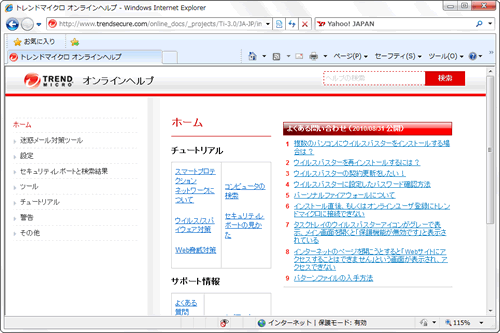 (図2)
(図2)
◆方法2(「ウイルスバスター2011 クラウド」のメイン画面を起動している場合)
- 右上の[?]→[オンラインヘルプ]をクリックします。
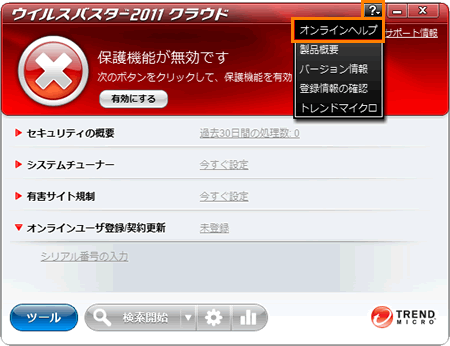 (図3)
(図3)
- 「トレンドマイクロオンラインヘルプ」が起動します。
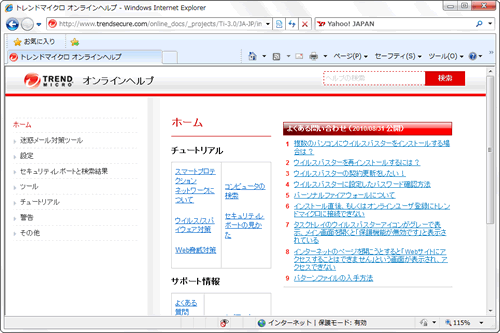 (図4)
(図4)
◆方法3(各設定画面を表示している場合)
- 各設定画面の右上の[?]ボタンをクリックします。
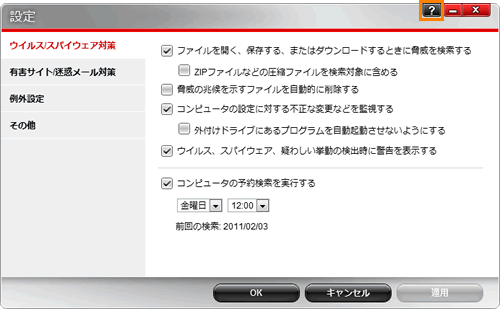 (図5)
(図5)
- 開いている設定画面に該当するヘルプが起動します。
以上
